Dù là người mới dùng hay đã thành thạo với Android, nhiều khả năng bạn vẫn chưa làm chủ hết hệ điều hành này. 5 phím tắt dưới đây sẽ giúp bạn trở thành một "chuyên gia" Android để trình diễn trước mặt bạn bè.
Khi sử dụng trình duyệt web, thao tác trên máy tính hay smartphone, việc nắm bắt được các phím tắt sẽ rất có ích. Nó giúp bạn đẩy nhanh tốc độ các tác vụ, giúp bạn trông "chuyên nghiệp" hơn và tốn ít thao tác hơn cho một việc nào đó. Một ví dụ như bạn có thể tắt nhanh một tab Chrome bằng cách nhấn tổ hợp phím Ctrl+W thay vì phải "lọ mọ" đưa con trỏ lên nút "x" nhỏ xíu phía trên bên phải tab...Nói tới phím tắt, nhiều người thường nghĩ đến bàn phím trên máy tính PC nhiều hơn, tuy nhiên, thực tế thì trên một hệ điều hành di động như Android cũng có các phím tắt giúp bạn truy cập nhanh. Dưới đây chính là 5 phím tắt tiện lợi trên Android mà có thể bạn chưa từng biết đến để tận dụng.
Tắt khóa điện thoại ở nơi an toàn
![[hủ thuật Android] 5 phím tắt trên Android bạn nên dùng ngay lập tức 5-phim-tat-tren-android-ban-nen-dung-ngay-lap-tuc](http://genknews.vcmedia.vn/k:thumb_w/640/thumb_w/640/2016/1-image-1459672199074/5-phim-tat-tren-android-ban-nen-dung-ngay-lap-tuc.jpg)
Tính năng này nằm trong menu Security và Lock screen nhằm giúp bạn thiết lập những vị trí, thiết bị tin cậy (thường là ở nhà, trong cơ quan...) để điện thoại hiểu rằng ở những nơi này nó không cần phải bật mật khẩu.
Tắt khóa điện thoại ở nơi an toàn chỉ có trên các smartphone chạy Android 5.0 Lollipop trở lên. Để sử dụng, bạn mở ứng dụng Settings, chọn Security, chọn Smart Lock>Trusted Places.
Nếu bạn đã nhập địa chỉ nhà (Home) và cơ quan (Work) trong Google Maps hay Google Now, các địa chỉ này sẽ được liệt kê với một nút chuyển bật/tắt. Ngoài ra, bạn có thể thêm vào các vị trí khác bằng cách chọn vào "add trusted place".
Trong trường hợp muốn khóa nhanh máy ngay cả khi Smart Lock được bật, bạn có thể nhấn và giữ vào biểu tượng hình ổ khóa ở màn hình khóa.
Soạn tin nhắn trả lời khi từ chối cuộc gọi
Khi phải từ chối một cuộc gọi nào đó, bạn có thể tự động gửi cho người gọi một tin nhắn giải thích vì sao bạn không thể tiếp nhận cuộc gọi của họ. Cách này khá hữu ích và nhiều khả năng sẽ giúp bạn tránh bị người kia gọi lại nhiều lần sau đó.
Để soạn tin nhắn tự động, bạn mở ứng dụng Phone>Settings, sau đó tìm đến các mục như Call blocking, Quick responses, hay các mục tương tự như "call reject messages". Tại đây, bạn có thể chỉnh sửa các tin nhắn có sẵn để phù hợp với mục đích sử dụng của mình.
Mở nhanh camera
![[hủ thuật Android] 5 phím tắt trên Android bạn nên dùng ngay lập tức 5-phim-tat-tren-android-ban-nen-dung-ngay-lap-tuc](http://genknews.vcmedia.vn/k:thumb_w/640/thumb_w/640/2016/2-lg-v10-2970-001-1459672198243/5-phim-tat-tren-android-ban-nen-dung-ngay-lap-tuc.jpg)
Mở được nhanh camera là điều rất cần thiết với những ai đam mê nhiếp ảnh, bởi nó giúp họ không bị bỏ lỡ những khoảnh khắc đáng nhớ xảy đến một cách bất ngờ. Cách mở nhanh camera trên Android sẽ tùy thuộc vào từng nhà sản xuất khác nhau, và dưới đây là cách mở trên một số thiết bị khá phổ biến hiện nay:
Nexus 5X hoặc Nexus 6P: Nhấn nút nguồn 2 lần
Thiết bị của Samsung từ 2015-2016: Nhấn nút Home vật lý 2 lần
LG V10: Nhấn phím giảm âm lượng 2 lần
Moto G 2015: Xoay cổ tay của bạn khi đang cầm thiết bị trong tay
Thêm widget danh bạ
![[hủ thuật Android] 5 phím tắt trên Android bạn nên dùng ngay lập tức 5-phim-tat-tren-android-ban-nen-dung-ngay-lap-tuc](http://genknews.vcmedia.vn/k:thumb_w/640/thumb_w/640/2016/3-1-1459672197440/5-phim-tat-tren-android-ban-nen-dung-ngay-lap-tuc.png)
Bạn muốn truy cập nhanh vào số điện thoại của người yêu, người thân chỉ với một cú chạm đầu ngón tay thay vì phải "lục lọi" trong danh bạ? Android cho phép bạn làm điều này dễ dàng bằng cách thêm widget danh bạ vào màn hình home.
Để làm, bạn nhấn giữ màn hình Home, chọn Widgets, tìm đến widget có tên Contacts 1x1. Chạm vào widget này và bạn sẽ có thông tin chi tiết về số liên lạc, cho phép bạn gọi, gửi tin nhắn, email, mà không phải mất thời gian cuộn trong danh bạ của mình.
Kích hoạt để dùng 'OK, Google' khắp mọi nơi
![[hủ thuật Android] 5 phím tắt trên Android bạn nên dùng ngay lập tức 5-phim-tat-tren-android-ban-nen-dung-ngay-lap-tuc](http://genknews.vcmedia.vn/k:thumb_w/640/thumb_w/640/2016/4-thu-thuat-giup-khoi-dong-ok-google-o-bat-ky-man-hinh-nao-tren-android-side-1459672196585/5-phim-tat-tren-android-ban-nen-dung-ngay-lap-tuc.jpg)
'OK, Google' giống như 'Hey Siri' trên iOS cho phép bạn kích hoạt trợ lý ảo Google Now bằng giọng nói - không cần thực hiện bất kỳ thao tác tay nào.
Trên Android, Google cho phép bạn dùng 'OK, Google' từ bất kỳ màn hình nào, nghĩa là cho dù đang bận thao tác ở đâu, chỉ cần nói câu lệnh này là Google Now sẽ xuất hiện.
Để kích hoạt, bạn mở ứng dụng Google (search), sau đó vào Settings > Voice > "Ok Google" Detection. Tiếp theo, bạn bật sang On ở tùy chọn From any screen, nói 'OK, Google' 3 lần để tiến hành nhận diện giọng nói, tránh bị nhầm lẫn với các giọng khác.
Theo ictnews
- [Thủ thuật Android] [Thủ thuật Android]Các app hỗ trợ vân tay trên Android 6.0: khóa ứng dụng, SMS, ảnh, file, Play Store...
- [Thủ thuật Android] Sử dụng thiết lập ẩn trên hệ điều hành Android Marshmallow
- [Thủ thuật Android] Cách sử dụng video làm ảnh đại diện Facebook trên Android
- [Thủ thuật Android]Áp dụng Icon Pack ngay trong Google Now Launcher
- [Thủ thuật Android]Hướng dẫn lựa chọn thực phẩm sạch ngay trên smartphone
Permissions in this forum:
Bạn không có quyền trả lời bài viết

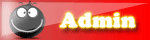
![[hủ thuật Android] 5 phím tắt trên Android bạn nên dùng ngay lập tức Empty](https://2img.net/i/empty.gif)
